Immer mehr Menschen nutzen ihr Handy, um Musik zu hören, weil es so bequem ist. Als einer der größeren Streaming-Anbieter ist Spotify zweifelsohne der beliebteste. Ist es also möglich, Spotify-Musik zur Offline-Wiedergabe auf ein iPhone zu laden? Natürlich ja! In diesem Artikel zeigen wir Ihnen 4 Methoden, Spotify auf iPhone zu speichern mit / ohne Premium. Damit können Sie Spotify Musik auf iPhone offline anhören. Jetzt starten wir sofort!
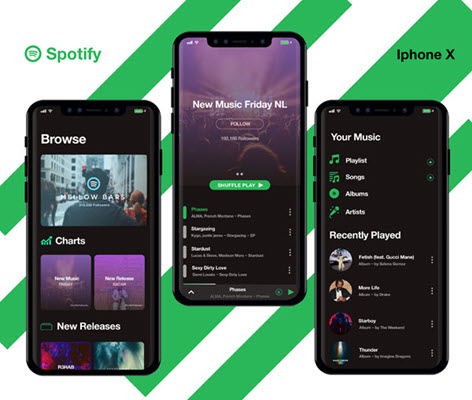
Nicht verpassen
Teil 1. Spotify auf iPhone/iPad installieren und speichern mit Premium
Als erste ist es hauptfachlich für Spotify Premium-Nutzer. Wenn Sie kein Premium-Abo haben, lesen Sie direkt Teil 2. Um Spotify auf iPhone zu laden, installieren Sie zuerst Spotify App auf dem iPhone und dann Musik von Spotify herunterzuladen. Folgen Sie den nachstehenden Schritten.
- Laden Sie Spotify App auf dem iPhone oder iPad herunter und dann installieren Sie sie.
- Führen Sie die Spotify App auf dem iPhone aus und melden Sie sich mit Ihrem Spotify Premium-Abo an.
- Suchen Sie die Titel oder Playlist, die Sie auf iPhone downloaden möchten. Wenn Sie viele Songs zu downloaden haben, ist nicht möglich, den Song nicht einzeln herunterzuladen. Sie können sie in einer Playlist importieren und anschließend die Playlist laden.
- Gehen Sie zu Bibliothek und klicken Sie auf den Pfeil-Button, um den Download zu starten.
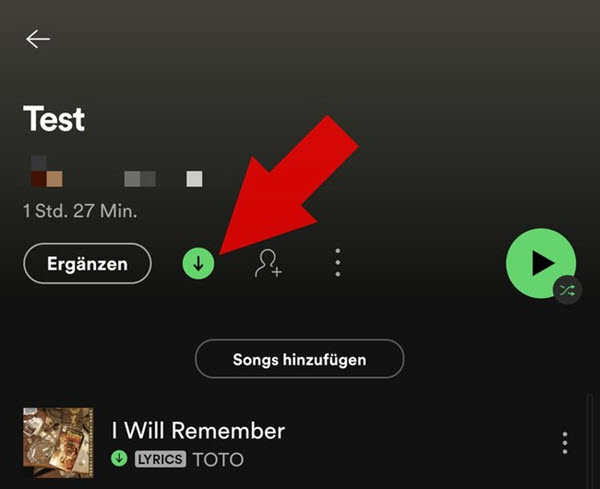
-
Wo ist Spotify lokale Dateien auf iPhone?
iOS ist ein geschlossenes System, und im Allgemeinen ist nicht genau bekannt, wo die von Spotify heruntergeladenen Songs auf iOS gespeichert werden. Wenn Sie den Speicherort unter Android, PC und Mac, lesen Sie diesen Artikel: Spotify heruntergeladene Songs: Offline hören, finden & löschen.
Teil 2. Spotify auf iPhone synchronisieren via Converter ohne Premium
Falls Sie kein Premium-Abo abonniert haben, zeigen wir die Möglichkeit, ohne Premium Spotify auf iPhone und iPad zu synchronisieren. Dafür benötigen Sie den professionellen Spotify Downloader namens ViWizard Spotify Music Converter. Es kann Spotify DRM entfernen und geschützte Spotify Songs in MP3, M4A, FLAC verlustfrei umwandeln, während die ID3-Tags und Metadaten 100% beibehalten werden. Egal ob Sie ein Premium-Nutzer oder Free-Nutzer sind, können Sie ohne Einschränkungen Spotify Titel downloaden.
Hauptfunktionen von ViWizard Spotify Music Converter
Gratis testen Gratis testen* 3,000,000+ Downloads
- Spotify Titel/Podcasts/Hörbücher downloaden ohne Premium
- Ausgabeformate MP3, FLAC, WAV, M4A, AIFF, M4B zur Verfügung
- Audio-Qualität und ID3-Tags werden 100% behalten
- 15× schnelle Download-Speed und Batch-Download
- Unterstützt 320kbps als Bitrate und 48khz als Abtastrate
- Nach dem Künstler, Album oder Playlist Spotify Lieder organisieren
Schritt 1Spotify Titel/Playlists/Alben zu ViWizard hinzufügen
Laden Sie den Converter auf den PC oder Mac herunter und installieren Sie ihn. Nach der Installation führen Sie das Programm aus. Dann öffnet sich die Spotify App automatisch. Ziehen Sie direkt Spotify Songs in den Converter. Oder kopieren Sie den Songlink, dann fügen Sie ihn in das Suchfeld des Converters ein.

Schritt 2Ausgabeeinstellungen bei Bedarf anpassen
Gehen Sie oben rechts zum Menü und wählen Sie „Einstellungen“ aus. Danach klicken Sie auf „Konvertieren“. Hier können Sie nach Ihrem Belieben die Ausgabeformate, Bitrate bis zu 320kbps und Samplerate bis zu 48000hz feststellen. Wenn Sie möchten, können Sie diese geladenen Spotify Songs nach Künstler oder Album sortieren.

Schritt 3Spotify to MP3 speichern
Alle Einstellungen wurden fertiggemacht. Gehen Sie zur Hauptoberfläche zurück und klicken Sie unten rechts auf „Konvertieren“. Nach einer Weile werden diese Spotify Songs in MP3 auf dem Computer gespeichert unter dem Pfad: C:\Benutzer\Benutzername\Documents\Viwizard Music Converter\Converted.

Schritt 4Spotify Lieder auf iPhone/iPad synchronisieren
- Um Spotify Songs auf iPhone/iPad zu übertragen, ist die iTunes App ein Muss. Stellen Sie sicher, dass iTunes App auf dem Computer installiert ist. Verbinden Sie Ihr iOS-Gerät mit Computer.
- Starten Sie iTunes App und Sie können eine Playlist erstellen, in der alle Spotify Songs enthalten werden, dann klicken Sie oben rechts auf „Datei“ > „Ordner/Datei zur Mediathek hinzufügen“, um diese Lieder zu iTunes hinzuzufügen.
- Jetzt klicken Sie links neben der „Musik“ das iPhone-Symbol, dann wählen Sie unter „Übersicht“ die Schaltfläche „Musik“. Auf der rechten Seite klicken Sie auf „Ausgewählte Playlists, Künstler, Alben, Genres“.
- Schließlich wählen Sie unten den Button „Anwenden“, um diese Spotify Songs auf iPhone zu synchronisieren. Nun werden diese Spotify Songs auf Ihrem iPhone oder iPad gespeichert und Sie können offline sie jederzeit und überall genießen, egal, ob Sie keinen Premium-Konto haben.
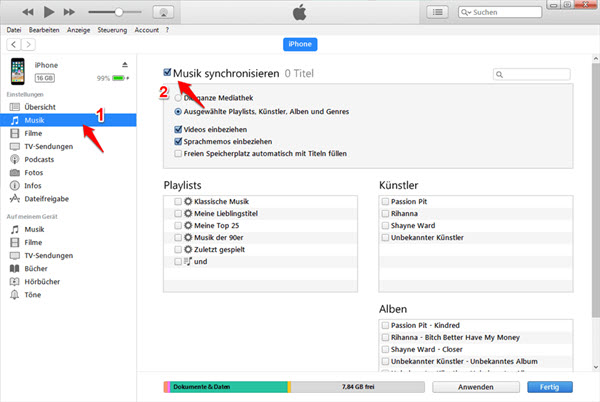
Bei Bedarf können Sie diese Spotify Lieder auf anderen Geräten zur Offline-Wiedergabe übertragen, wie Apple Watch, Apple TV, iPod Touch, etc.
Teil 3. Spotify Musik auf iPhone speichern Online und Kostenlos
Eine andere Methode, Spotify Musik auf iPhone zu speichern, besteht in der Verwendung von einem Online Spotify Downloader. Der online Spotify-Downloader kann Titel, Alben und Playlist in MP3 oder Zip-Format downloaden, und alle Metadaten wie Cover Bild, Künstler und Veröffentlichungsdatum behalten werden.
Aber Podcast, Show und Künstler von Spotify werden nicht zum Download unterstützt. Der Schlimmer ist, dass man eine 15-Sekunden Werbung muss, um diese Songs auf Ihrem Gerät zu speichern. Wenn Sie ohne Werbung Spotify in andere Formate downloaden möchten, versuchen Sie den ViWizard Spotify Music Converter.
- Besuchen Sie die offizielle Webseite von Spotify Downloader auf dem iPhone und starten Sie Spotify App oder gehen Sie zu Spotify Webplayer.
- Suchen Sie die Playlist oder den Song, den Sie auf iPhone speichern möchten. Kopieren Sie den Link und fügen Sie ihn in das Suchfeld ein. Anschließend tippen Sie auf die Schaltfläche „Submit“.
- Nachdem der Link erkannt wurde, wählen Sie den gewünschten Song und tippen Sie auf den Button „Download“. Um sie zu speichern, müssen Sie verifizieren, dass Sie ein Mensch sind, indem Sie auf „Save“ tippen und die Werbung ansehen. Mit obigen Schritten sollten Sie Spotify Songs auf iPhone problemlos speichern.
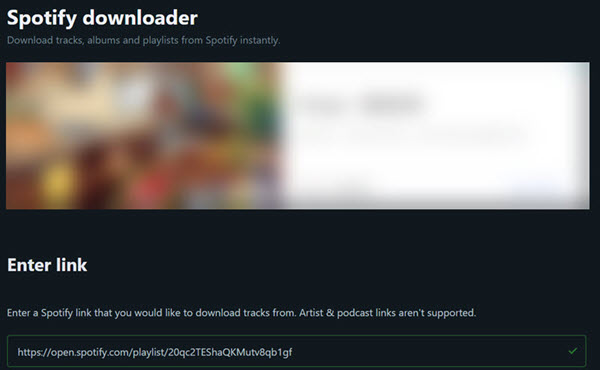
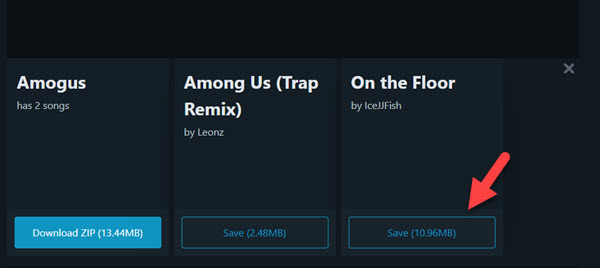
Teil 4. Spotify auf iPhone kostenlos Hack trotz Free
Zusätzlich zu den oben genannten Methoden können wir auch Spotify Premium hacken, um Spotify-Songs herunterzuladen. Spotify++ ist eine speziell entwickelte Hack-Version von Spotify für iOS, mit der Sie die Premium-Funktionen nutzen, dann können Sie Spotify Songs von Spotify++ auf iPhone kostenlos downloaden. Folgen Sie den naschstehenden Schritten, Spotify++ auf iOS zu installieren.
-
Da es sich um eine gehackte Version handelt, besteht das Risiko, dass Ihre persönlichen Daten kompromittiert werden.
- Gehen Sie auf „Einstellungen“ > „Safari“ > „Verlauf und Websitedaten löschen“ auf dem iPhone, um alle mit Spotify verbundenen Apps und Daten auf Ihrem iOS-Gerät zu löschen.
- Öffnen Sie Safari und gehen Sie zu Modzilla.io. Suchen Sie auf dieser Website nach „Spotify++“. Dann klicken Sie auf „Get“, um die Software zu installieren.
- Tippen Sie unter der Safari auf den Pfeil „Teilen“ und scrollen Sie nach unten. Wählen Sie „Zum Home-Bildschirm“. Jetzt befindet sich Spotify++ auf Ihrem Startbildschirm, überprüfen und öffnen Sie es einfach.
- Jetzt downloaden Sie Spotify Musik auf Spotify++ und sie auf iPhone offline genießen, ohne das Premium-Abo zu bezahlen.
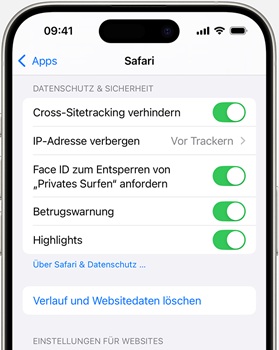
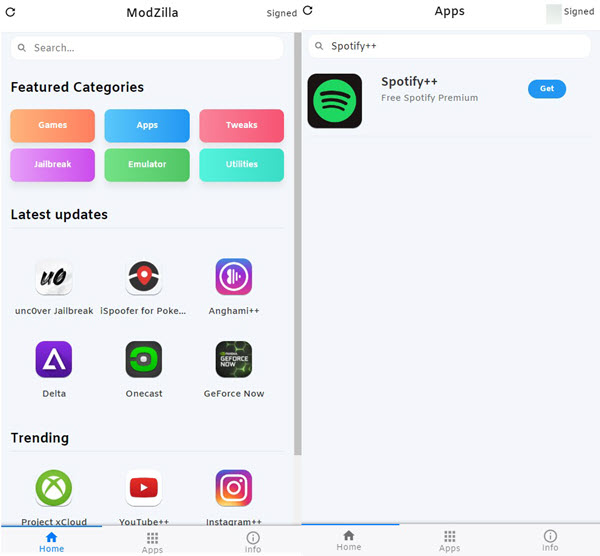
Teil 5. Fazit
Vier verschiedene Methoden werden detailliert geschrieben. Wenn Sie ein Premium-Abo haben, folgen Sie direkt der ersten Lösung. Aber achten Sie darauf, dass diese geladenen Songs nur auf Spotify App oder autorisierten Geräten abgespielt werden. Sobald das Premium-Abo gekündigt wird, können sie nicht mehr wiedergegeben werden. Haben Sie kein Premium-Abo, können Sie ViWizard Spotify Music Converter, Online Spotify Downloader oder Spotify++. Für diejenigen, die Wert auf hochwertige Tonqualität und schnellere Geschwindigkeit legen, ist ViWizard ohne Zweifel besser.
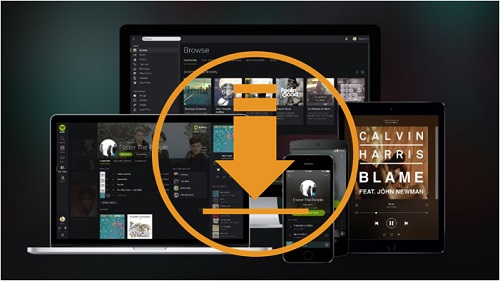
Beste 12 Online Spotify Downloader auf PC, Mac, Android und iOS werden im Detail gezeigt. Damit kann man nach den Pros und Kontra einen auswählen.
Teil 6. FAQs
Q1.Spotify von Android auf iPhone übertragen, wie geht es?
A1.Wenn Sie mit Spotify Downloader von Drittanbietern wie ViWizard Spotify Converter oder online Downloader Lider von Spotify in MP3 heruntergeladen haben, ist es möglich, Spotify von Android auf iPhone übertragen. Mit Premium-Abo können Sie Spotify Titel auf Android speichern, und dann auf iPhone übertragen, aber sie können nicht auf iPhone abgesoielt werden.
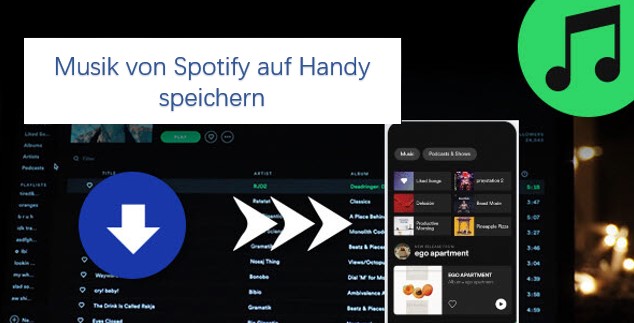
Wer Spotify Musik auf Handy speichern möchte, sollte den Artikel nicht verpassen. Hier zeigen wir 3 Tricks, Spotify Lieder auf Android und iOS herunterzuladen.
Q2.Kann ich in der App kein Spotify Premium Abo abschließen?
A2.Aufgrund der Einschränkungen von Apple können Sie Premium nicht über die Spotify von iPhone- und iPad-Apps abonnieren. Sie können ein Premium-Abonnement unter dem Link erwerben.
Q3.Auf welchem iPhone läuft Spotify?
A3.Spotify App kann auf dem iPhone mit iOS 14 oder höher laufen. Mehr Infos gehen Sie zu „Unterstützte Geräte für Spotify”.

Ein Kommentar hinterlassen (0)